Conversión de archivos ReCycle en bucles Apple Loops
Logic Pro le permite convertir varios archivos ReCycle en Apple Loops. Puede importar archivos ReCycle como bucles Apple Loops o convertir varios archivos ReCycle con la función “Conversión de lotes”, disponible en el navegador de archivos.
Inicie una importación ReCycle realizando una de las siguientes operaciones:
Seleccione Archivo > “Importar archivo de audio” (o utilice el comando de teclado correspondiente) y seleccione el bucle ReCycle en el cuadro de diálogo que aparece.
Con la tecla Mayúsculas pulsada, haga clic en una pista de audio con la herramienta Lápiz (o bien pulse Comando + Mayúsculas y haga clic con la herramienta Puntero) y seleccione el bucle ReCycle en el cuadro de diálogo que aparece.
Arrastre el bucle ReCycle desde el navegador hasta la pista de audio.
Arrastre el bucle ReCycle desde el Finder hasta la pista de audio.
Seleccione el ajuste “Renderizar en formato Apple Loop” en el menú local “Método de corrección” del cuadro de diálogo “Importación de archivo ReCycle” y, a continuación, haga clic en Aceptar.
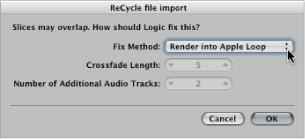
En el cuadro de diálogo “Añadir pasaje a biblioteca Apple Loops” que aparece:
Escriba un nombre para el bucle y, para simplificar las búsquedas, seleccione la escala, el género, la categoría de instrumento, el nombre de los instrumentos y descripciones adecuadas para el estilo.
Ajuste el tipo de archivo, que puede ser “One-shot” o “Bucle”. Si la longitud del archivo de audio no se ha recortado con exactitud para incluir compases completos, se seleccionará “One-shot” automáticamente, y los botones de tipo de archivo se mostrarán atenuados (e inaccesibles).
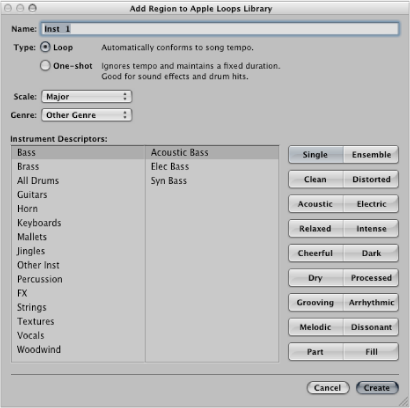
Nota: Los archivos de tipo “One-shot” no se ajustan al tempo y a la tonalidad del proyecto. Esto puede resultarle útil si desea añadir a la biblioteca de bucles sonidos discretos, no musicales (como efectos de sonido). En general, no es conveniente que las propiedades de tempo y tonalidad del proyecto tengan influencia alguna sobre sonidos de este tipo. Estos tipos de bucles aún contienen etiquetas de metadatos, lo que permite buscarlos y clasificarlos fácilmente en el navegador de bucles.
Haga clic en Crear.
El bucle ReCycle se convierte en un archivo de bucle Apple Loops (los puntos del fragmento se convierten en posiciones de transitorios) y se copia en la carpeta ~/Librería/Audio/Apple Loops/User Loops/SingleFiles. El archivo de bucle Apple Loops se añade al proyecto de Logic Pro, y puede encontrarlo en la Bandeja de audio. Si está activado el ajuste “Copiar archivos de audio externos en la carpeta del proyecto” en los ajustes de componentes del proyecto, el archivo de bucle Apple Loops también se copia en una nueva carpeta ReCycle Audio dentro de la carpeta del proyecto.
Como alternativa, puede usar la función “Conversión de lotes” del navegador para convertir simultáneamente varios archivos ReCycle en bucles Apple Loops.
Seleccione los archivos ReCycle en el navegador.
Abra el menú de acciones y seleccione “Convertir archivos ReCycle en bucles Apple Loops”.
En el cuadro de diálogo que aparece, seleccione una ubicación para los archivos convertidos.
Los archivos ReCycle se convierten en Apple Loops (los puntos de fragmentación se convierten en posiciones de transitorios) y se copian en la ubicación elegida.